儘管VLC是一個簡單的媒體播放器,但它具有許多功能,這些功能對於視頻編輯器來說非常方便。 您可以轉換文件, 旋轉文件,甚至修剪視頻。 難怪它是市場上最受歡迎的媒體播放器之一。
不幸的是,很少有人知道此功能。 也許直到現在您也沒有意識到這一點,因此,如果您不知道如何使用 修剪視頻VLC 函數,但這是您在本文中會發現的內容,還有一些替代方法。 讓我們從如何使用VLC在Mac上修剪視頻開始。
Contents: 第1部分:如何在Mac上的VLC中修剪視頻?第2部分:如何在Windows 10中使用VLC修剪視頻?第3部分:在Mac上裁剪視頻的最佳方法第4部分:如何免費在線修剪視頻?
第1部分:如何在Mac上的VLC中修剪視頻?
儘管您稱其為修剪視頻,但在VLC中,這稱為剪切視頻,這是通過刪除某些部分來縮短視頻的過程。 以下是有關如何使用VLC媒體播放器完成此操作的步驟:
- 打開VLC程序。
- 從菜單欄中單擊文件,然後選擇打開文件。
- 界面將發生變化,您需要做的就是單擊您要開始播放視頻的區域。
- 現在,單擊“播放”,然後單擊“錄製”按鈕,該按鈕應看起來像正方形的紅點。
- 播放視頻,直到到達所需的端點為止,在該端點中,應再次單擊“記錄”按鈕,指示這是您要停止的位置。
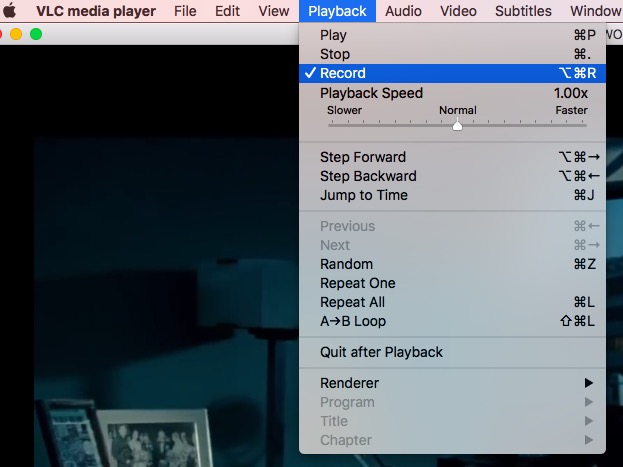
如何在VLC中合併視頻? (蘋果電腦)
不幸的是,修整視頻的VLC功能不是很準確,但是沒有其他方法。 因此,為了使其更準確,您可以改為 合併視頻 使用相同的程序:
- 在VLC菜單欄上,單擊“媒體”,然後選擇“打開多個文件...”。
- 現在,在“文件”選項卡上,單擊“添加”按鈕,然後打開要添加的所有視頻。
- 單擊“播放”按鈕內指向下的箭頭,然後選擇“轉換”。
- 點擊“開始”。
第2部分:如何在Windows 10中使用VLC修剪視頻?
實際上,Mac和Windows 10版本使用修剪視頻VLC功能的步驟相似。 但是,有一種方法可以在Windows上使用,但不能在Mac上使用,這要容易得多。 這是您必須做的:
- 在視圖按鈕下激活高級控件。
- 這次,無需單擊“記錄”按鈕,只需按鍵盤上的Ctrl +R。
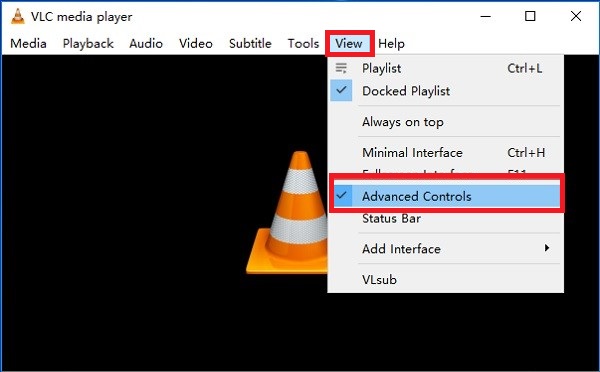
這僅適用於Windows 10,因為Mac沒有這種按鍵綁定。 您可以在視頻的開頭和結尾處執行此操作。
第3部分:在Mac上裁剪視頻的最佳方法
修剪視頻有幾種方法,因此很難確定哪種工具最適合做這項工作。 但是,如果您要在Mac電腦上裁剪視頻,最好的選擇是使用 iMyMac視頻轉換器。 要了解有關此軟件的更多信息,請繼續閱讀:
- 支持的格式。 iMyMac Video Converter支持多種格式,其中包括視頻和音頻格式,例如MP3,MP4,WAV,甚至可能支持與VLC不兼容的格式。
- 加速技術。 由於iMyMac的硬件加速技術,還可以一次修剪多個視頻,從而使轉換速度比正常情況下快六倍。
- 完全控制分辨率。 您可以更改所轉換視頻的分辨率。 更具體地說,您可以在480P至4K分辨率之間進行選擇。
- 解決問題。 iMyMac Video Converter還能夠解決視頻中存在的問題,例如黑點,振動等。 這樣,您可以解決的問題就更少了。
既然您已經知道iMyMac Video Converter的功能強大,那麼現在該討論如何使用iMyMac替代微調視頻VLC功能的步驟:
步驟1。 添加視頻文件
在Mac計算機上啟動iMyMac Video Converter。 打開軟件後,中間將有一個空白空間。 在這裡應放下要修剪的視頻。

步驟2.修剪視頻
單擊要修剪的視頻上的效果選項。 在多個選項中,應該有一個“修剪”選項,然後單擊該選項。 這樣做之後,您可以調整想要修剪視頻的方式。 這對您來說應該很容易。
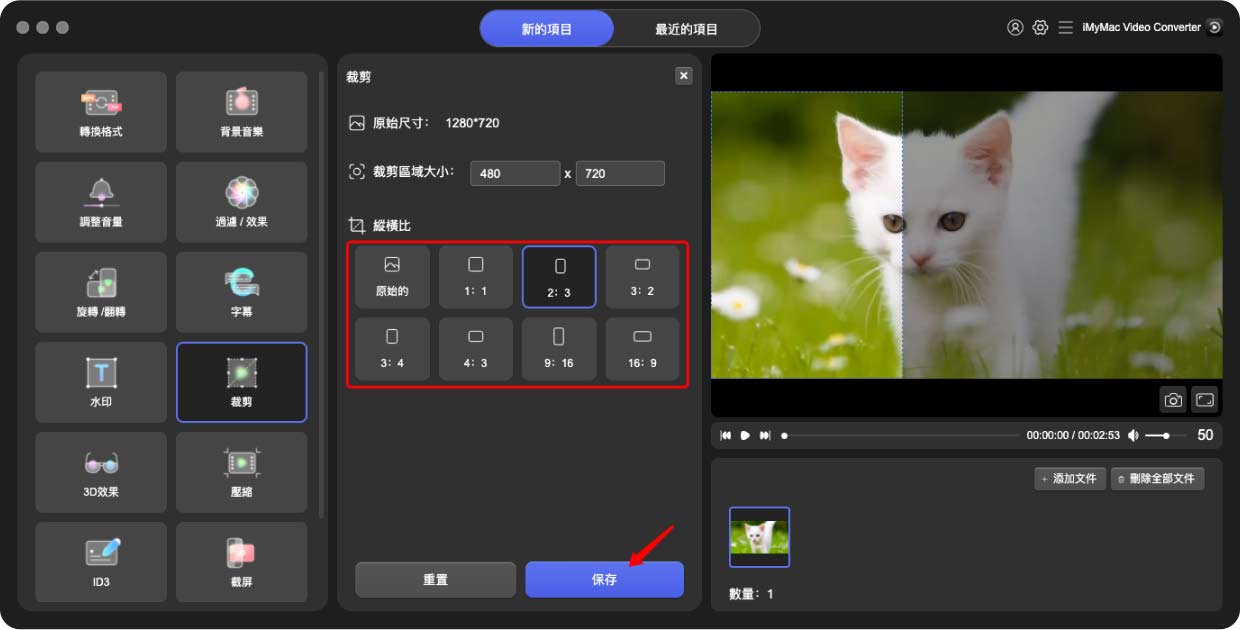
步驟3.轉換/下載視頻
添加視頻並對其修剪後,單擊文件旁邊的“轉換”按鈕。 這將轉換文件,但是您可以通過確保原始格式與輸出格式相同來使文件格式不變,該格式在頁面的右上角指示。

這樣,您就不必使用修剪視頻VLC功能來修剪視頻。 您只需要此軟件,就可以完成您想做的事情。 您甚至可以根據需要添加效果。
第4部分:如何免費在線修剪視頻?
第三方工具往往會佔用您的計算機上的某些空間。 如果您沒有足夠的空間,但仍想修剪視頻,則可以使用在線工具。 以下是我們可以想到的四個最佳工具:
1.在線視頻切割機
Online Video Cutter是最流行的修整工具之一。 它具有簡單的設計,並且所有必要的按鈕都很容易看到。 如果執行以下步驟,則可以使用此工具修剪視頻:
- 單擊頁面中心的“打開文件”按鈕,然後找到您的文件。 您也可以簡單地將文件拖放到頁面中。
- 視頻上傳後,將顯示一個新界面。 在界面的底部,您可以設置視頻的開始時間和結束時間。
- 點擊保存按鈕。
2。 Clipchamp
Clipchamp是另一個功能強大的在線轉換器。 Clipchamp的主要賣點是您可以在平台上創建一個帳戶。 使用該帳戶,您可以在編輯過的視頻上保留標籤,如果您想返回以前的項目,可以非常方便。 使用方法如下:
- 將視頻上傳到Clipchamp庫。 您可以通過將視頻拖放到頁面中來實現。
- 修剪視頻,就像使用Adobe Premier修剪視頻一樣。
- 單擊導出,然後設置輸出文件的質量。
3。 Ezgif.com
Ezgif 以其簡單而著稱,我們忍不住同意。 該站點包含大多數文本,因此很容易看到應該單擊的按鈕。 以下是使用此工具的步驟:
- 單擊選擇文件。
- 找到您要修剪的視頻。
- 點擊上傳視頻!
- 上傳視頻後,設置視頻的起點和終點。
- 點擊保存。
4.木翼
最後,我們有Kapwing。 就像在線視頻切割機一樣,它具有簡單而優雅的設計。 您可以按照以下步驟使用此工具修剪視頻:
- 單擊上載按鈕,然後打開要修剪的視頻。
- 上傳後,您可以設置輸出的起點和終點。
- 單擊完成按鈕。



